Not
Bu sayfaya erişim yetkilendirme gerektiriyor. Oturum açmayı veya dizinleri değiştirmeyi deneyebilirsiniz.
Bu sayfaya erişim yetkilendirme gerektiriyor. Dizinleri değiştirmeyi deneyebilirsiniz.
Bu makalede, otomatik kullanıcı sağlamayı yapılandırmak için hem Güvenli Erişim için Cisco Kullanıcı Yönetimi'nde hem de Microsoft Entra Id'de gerçekleştirmeniz gereken adımlar açıklanmaktadır. Yapılandırıldığında, Microsoft Entra ID, Microsoft Entra sağlama hizmetini kullanarak güvenli erişim için Cisco Kullanıcı Yönetimi'ne kullanıcıları ve grupları otomatik olarak sağlar ve geri çeker. Bu hizmetin ne yaptığı, nasıl çalıştığı ve sık sorulan sorular hakkında önemli ayrıntılar için bkz. Microsoft Entra Id ile SaaS uygulamalarına kullanıcı sağlamayı ve sağlamayı kaldırmayı otomatikleştirme.
Desteklenen Özellikler
- Güvenli Erişim için Cisco Kullanıcı Yönetimi'nde kullanıcı oluşturma
- Artık erişim gerektirmeyen kullanıcıları Güvenli Erişim için Cisco Kullanıcı Yönetimi'nde kaldırma
- Güvenli Erişim için Microsoft Entra Id ve Cisco Kullanıcı Yönetimi arasında kullanıcı özniteliklerinin eşitlenmesini sağlama
- Güvenli Erişim için Cisco Kullanıcı Yönetimi'nde grupları ve grup üyeliklerini sağlama
Önkoşullar
Bu makalede özetlenen senaryo, aşağıdaki önkoşullara zaten sahip olduğunuzu varsayar:
- Etkin aboneliği olan bir Microsoft Entra kullanıcı hesabı. Henüz bir hesabınız yoksa ücretsiz hesap oluşturabilirsiniz. - Aşağıdaki rollerden biri: - Uygulama Yöneticisi - Bulut Uygulaması Yöneticisi - Uygulama Sahibi...
- Cisco Umbrella aboneliği.
- Cisco Umbrella'da tam yönetici izinlerine sahip bir kullanıcı hesabı.
1. Adım: Sağlama dağıtımınızı planlama
- Sağlama hizmetinin nasıl çalıştığı hakkında bilgi edinin.
- Sağlama kapsamında kimlerin olduğunu belirleyin.
- Microsoft Entra Id ile Güvenli Erişim için Cisco Kullanıcı Yönetimi arasında hangi verilerin eşleneceğini belirleyin.
2. Adım: Microsoft Entra Connect aracılığıyla ObjectGUID özniteliğini içeri aktarma (İsteğe bağlı)
Uç noktalarınız AnyConnect veya Cisco Secure Client sürüm 4.10 MR5 veya önceki bir sürümü çalıştırıyorsa, kullanıcı kimliği ilişkilendirmesi için ObjectGUID özniteliğini eşitlemeniz gerekir. Microsoft Entra Id'den grupları içeri aktardıktan sonra gruplarda herhangi bir Umbrella ilkesini yeniden yapılandırmanız gerekir.
Uyarı
ObjectGUID özniteliği içeri aktarılmadan önce şirket içi Umbrella AD Bağlayıcısı kapatılmalıdır.
Microsoft Entra Connect kullanılırken, kullanıcıların ObjectGUID özniteliği varsayılan olarak şirket içi AD'den Microsoft Entra Kimliği'ne eşitlenmez. Bu özniteliği eşitlemek için isteğe bağlı Dizin Uzantısı öznitelik eşitlemesini etkinleştirin ve kullanıcılar için objectGUID özniteliklerini seçin.
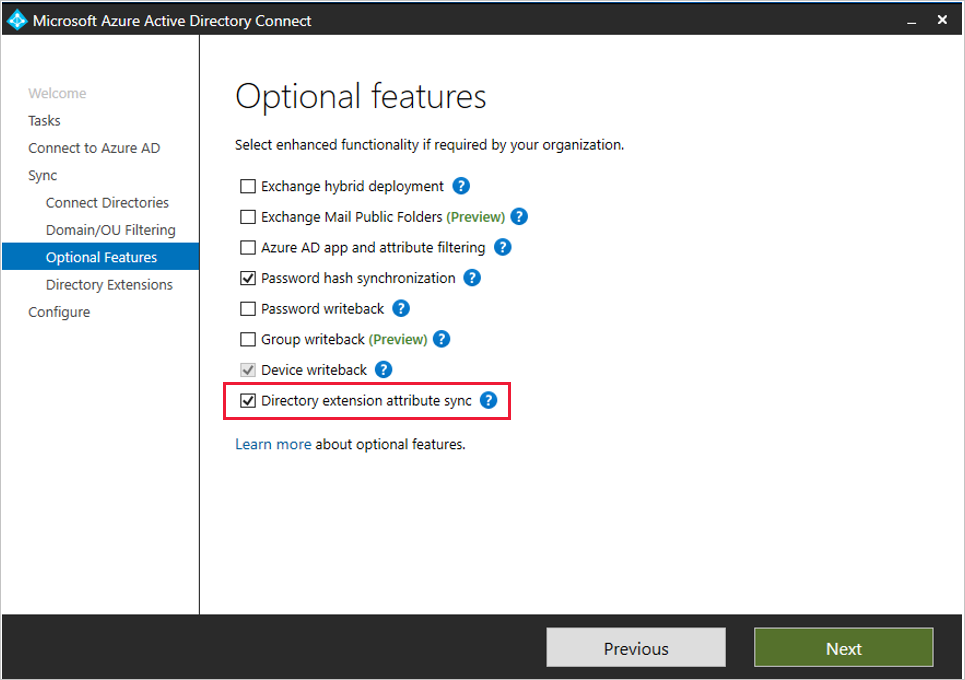
Uyarı
Kullanılabilir Öznitelikler altındaki arama büyük/küçük harfe duyarlıdır.
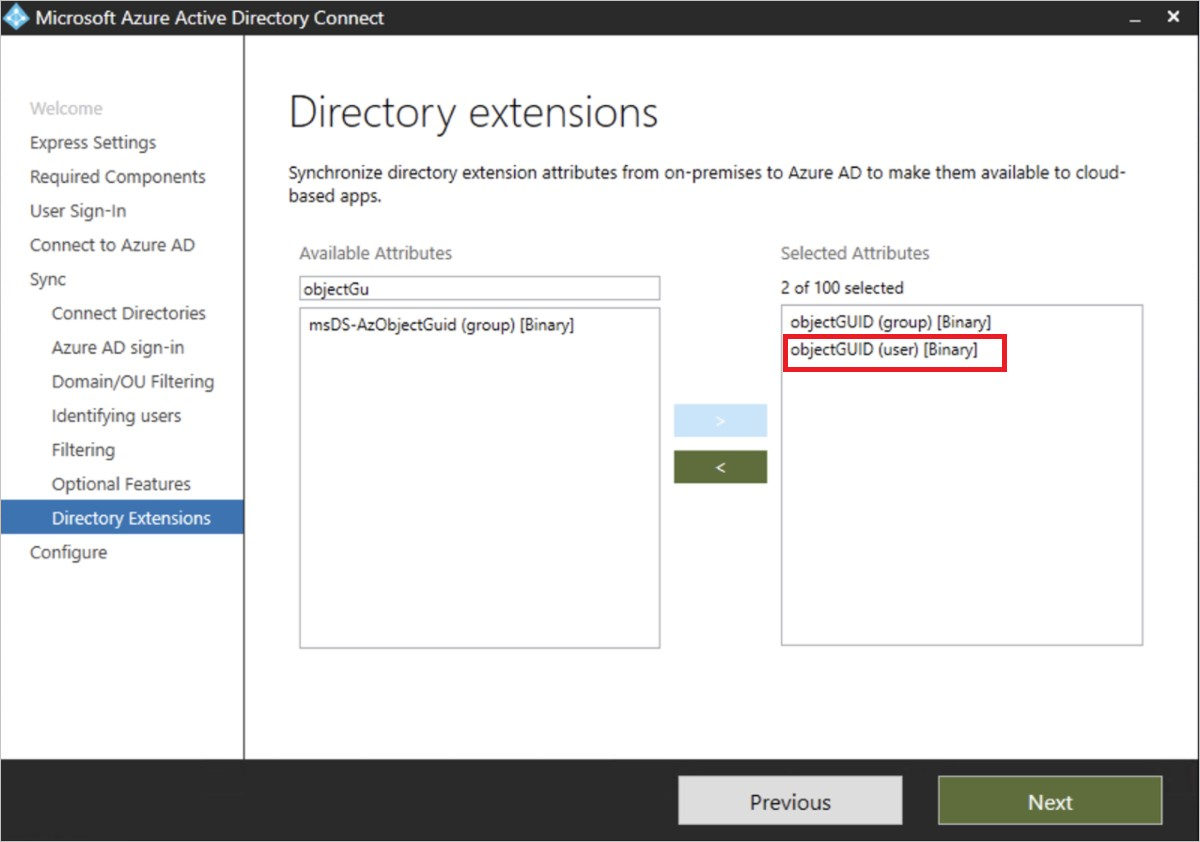
Uyarı
Tüm uç noktalarınız Cisco Secure Client veya AnyConnect 4.10 MR6 veya üzeri bir sürüm çalıştırıyorsa bu adım gerekli değildir.
3. Adım: Microsoft Entra Id ile sağlamayı desteklemek üzere Güvenli Erişim için Cisco Kullanıcı Yönetimi'ni yapılandırma
Cisco Umbrella panosunda oturum açın. Dağıtımlar>>Kullanıcıları ve Grupları'na gidin.
Microsoft Entra kartını genişletin ve API Anahtarları sayfasını seçin.
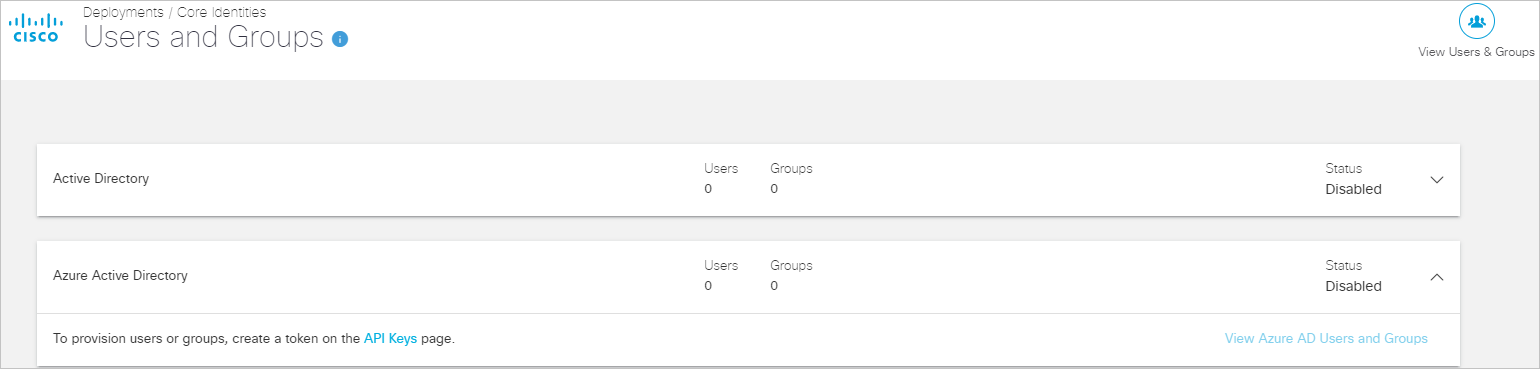
API Anahtarları sayfasında Microsoft Entra kartını genişletin ve Belirteç Oluştur'u seçin.
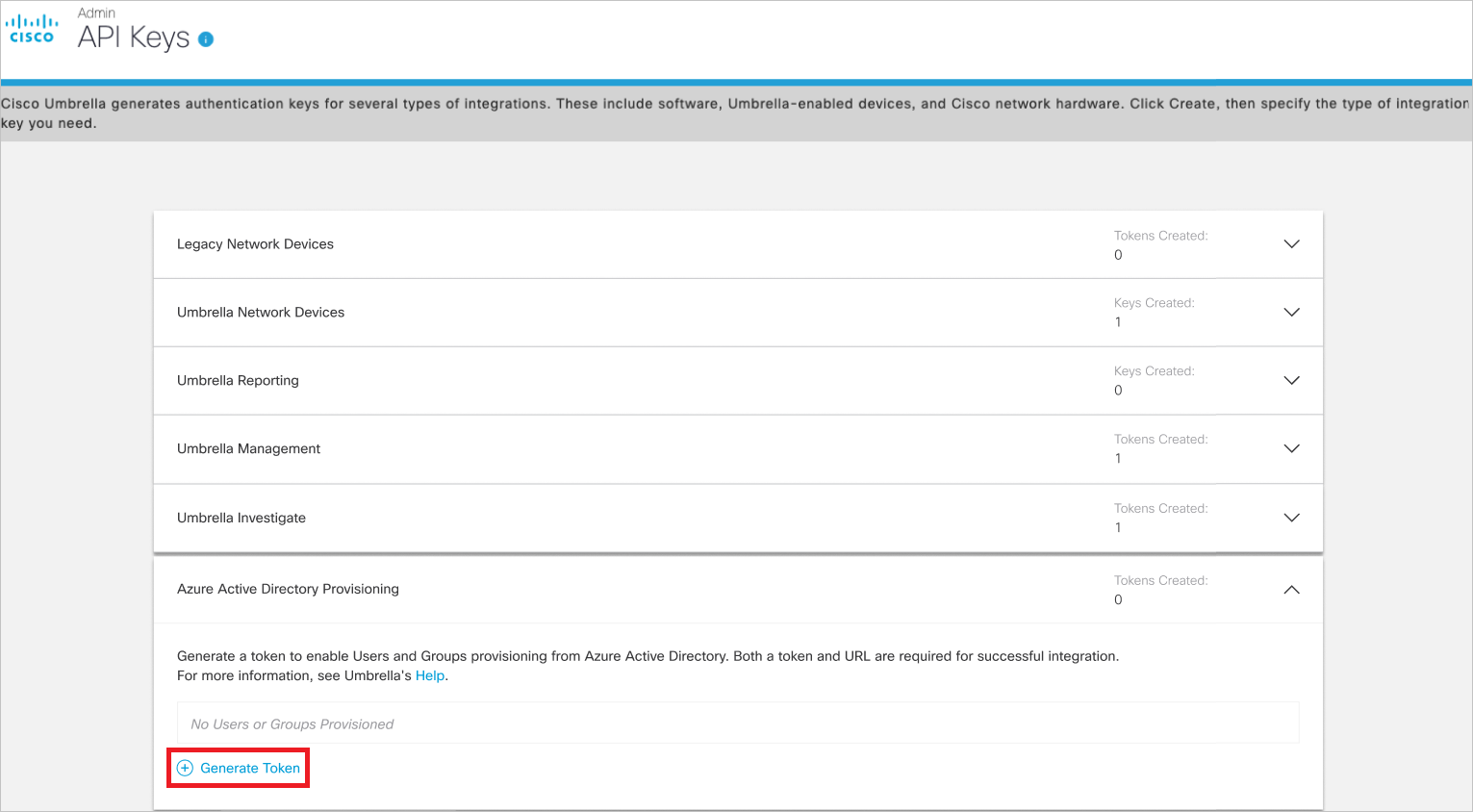
Oluşturulan belirteç yalnızca bir kez görüntülenir. URL'yi ve belirteci kopyalayıp kaydedin. Bu değerler, Güvenli Erişim için Cisco Kullanıcı Yönetimi uygulamanızın Sağlama sekmesinde sırasıyla Kiracı URL'si ve Gizli Anahtar Belirteci alanlarına girilir.
4. Adım: Microsoft Entra uygulama galerisinden Güvenli Erişim için Cisco Kullanıcı Yönetimi ekleme
Güvenli Erişim için Cisco Kullanıcı Yönetimi'ne sağlamayı yönetmeye başlamak için Microsoft Entra uygulama galerisinden Güvenli Erişim için Cisco Kullanıcı Yönetimi'ni ekleyin. Galeriden uygulama ekleme hakkında daha fazla bilgi edinin.
5. Adım: Sağlama kapsamında kimlerin olduğunu tanımlama
Microsoft Entra sağlama hizmeti, uygulamaya atamaya göre ve kullanıcı/grubun özniteliklerine göre kimlerin sağlandığına yönelik kapsam belirlemenizi sağlar. Atamaya göre uygulamanıza kimlerin sağlanmış olduğunu kapsamayı seçerseniz, uygulamaya kullanıcı ve grup atamak için aşağıdaki adımları kullanabilirsiniz. Yalnızca kullanıcı veya grubun özniteliklerine göre sağlananların kapsamını belirlemeyi seçerseniz, burada açıklandığı gibi bir kapsam filtresi kullanabilirsiniz.
Küçük bir başlangıç. Herkese dağıtmadan önce birkaç kullanıcı ve grupla test yapın. Sağlama kapsamı atanan kullanıcılar ve gruplar olarak ayarlandığında, uygulamaya bir veya iki kullanıcı veya grup atayarak bunu denetleyebilirsiniz. Kapsam tüm kullanıcılara ve gruplara ayarlandığında, öznitelik tabanlı bir kapsam filtresi belirtebilirsiniz.
Ek rollere ihtiyacınız varsa, yeni roller eklemek için uygulama bildirimini güncelleştirebilirsiniz .
6. Adım: Güvenli Erişim için Cisco Kullanıcı Yönetimi'ne otomatik kullanıcı sağlamayı yapılandırma
Bu bölüm, Microsoft Entra Id'deki kullanıcı ve/veya grup atamalarına göre Güvenli Erişim için Cisco Kullanıcı Yönetimi'nde kullanıcıları ve/veya grupları oluşturmak, güncelleştirmek ve devre dışı bırakmak için Microsoft Entra sağlama hizmetini yapılandırma adımları boyunca size yol gösterir.
Microsoft Entra Id'de Güvenli Erişim için Cisco Kullanıcı Yönetimi için otomatik kullanıcı sağlamayı yapılandırmak için:
Microsoft Entra yönetim merkezinde en az Bir Bulut Uygulaması Yöneticisi olarak oturum açın.
Entra ID>Enterprise uygulamalarına göz atın

Uygulamalar listesinde Güvenli Erişim için Cisco Kullanıcı Yönetimi'ni seçin.

Sağlama sekmesini seçin.

Sağlama Modu'nuOtomatik olarak ayarlayın.

Yönetici Kimlik Bilgileri bölümünün altında Güvenli Erişim Kiracı URL'si ve Gizli Anahtar Belirteci için Cisco Kullanıcı Yönetimi'ni girin. Microsoft Entra Id'nin Güvenli Erişim için Cisco Kullanıcı Yönetimi'ne bağlanadığından emin olmak için Bağlantıyı Test Et'i seçin. Bağlantı başarısız olursa Güvenli Erişim için Cisco Kullanıcı Yönetimi hesabınızın Yönetici izinlerine sahip olduğundan emin olun ve yeniden deneyin.

Bildirim E-postası alanına, sağlama hata bildirimlerini alması gereken bir kişinin veya grubun e-posta adresini girin ve Hata oluştuğunda e-posta bildirimi gönder onay kutusunu seçin.

Kaydet'i seçin.
Eşlemeler bölümünde Microsoft Entra kullanıcılarını Güvenli Erişim için Cisco Kullanıcı Yönetimi ile Eşitle'yi seçin.
Microsoft Entra ID'den Güvenli Erişim için Cisco Kullanıcı Yönetimi'ne eşitlenen kullanıcı özniteliklerini Öznitelik Eşlemesi bölümünde gözden geçirin. Eşleştirme özellikleri olarak seçilen öznitelikler, güncelleştirme işlemleri için Güvenli Erişim için Cisco Kullanıcı Yönetimi'ndeki kullanıcı hesaplarıyla eşleştirmek için kullanılır. Eşleşen hedef özniteliğini değiştirmeyi seçerseniz, Güvenli Erişim için Cisco Kullanıcı Yönetimi API'sinin kullanıcıları bu özniteliğe göre filtrelemeyi desteklediğinden emin olmanız gerekir. Değişiklikleri kaydetmek için Kaydet düğmesini seçin.
Özellik Türü Filtreleme için desteklenir kullanıcı adı Dize ✓ harici kimlik Dize etkin / aktif Boolean (Boole Mantığı) ekran adı Dize isim.verilenAd Dize isim.soyisim Dize isim.biçimlendirilmiş Dize urn:ietf:params:scim:schemas:extension:ciscoumbrella:2.0:User:nativeObjectId Dize
Uyarı
Microsoft Entra Connect aracılığıyla kullanıcılar için objectGUID özniteliğini içeri aktardıysanız (2. Adıma bakın), objectGUID'den urn:ietf:params:scim:schemas:extension:ciscoumbrella:2.0:User:nativeObjectId öğesine bir eşleme ekleyin.
Eşlemeler bölümünde Microsoft Entra gruplarını Güvenli Erişim için Cisco Kullanıcı Yönetimi ile Eşitle'yi seçin.
Öznitelik Eşleme bölümünde Microsoft Entra ID'den Güvenli Erişim için Cisco Kullanıcı Yönetimi'ne eşitlenen grup özniteliklerini gözden geçirin. Eşleştirme özellikleri olarak seçilen öznitelikler, güncelleştirme işlemleri için Güvenli Erişim için Cisco Kullanıcı Yönetimi'ndeki grupları eşleştirmek için kullanılır. Değişiklikleri kaydetmek için Kaydet düğmesini seçin.
Özellik Türü Filtreleme için desteklenir ekran adı Dize ✓ harici kimlik Dize Üyeler Kaynak Kapsam filtrelerini yapılandırmak için, Kapsam filtresi makalesinde sağlanan aşağıdaki yönergelere bakın.
Güvenli Erişim için Cisco Kullanıcı Yönetimi için Microsoft Entra sağlama hizmetini etkinleştirmek için Ayarlar bölümünde Sağlama Durumu'nuAçık olarak değiştirin.

Ayarlar bölümündeki Kapsam'ta istenen değerleri seçerek Güvenli Erişim için Cisco Kullanıcı Yönetimi'ne sağlamak istediğiniz kullanıcıları ve/veya grupları tanımlayın.

Sağlamaya hazır olduğunuzda Kaydet seçeneğini seçin.

Bu işlem, Ayarlar bölümündeki Kapsam bölümünde tanımlanan tüm kullanıcıların ve grupların ilk eşitleme döngüsünü başlatır. İlk döngünün gerçekleştirilmesi, Microsoft Entra sağlama hizmeti çalıştığı sürece yaklaşık 40 dakikada bir gerçekleşen sonraki döngülerden daha uzun sürer.
7. Adım: Dağıtımınızı izleme
Sağlamayı yapılandırdıktan sonra dağıtımınızı izlemek için aşağıdaki kaynakları kullanın:
- Hangi kullanıcıların başarıyla veya başarısız bir şekilde sağlandığını belirlemek için sağlama günlüklerini kullanın
- Sağlama döngüsünün durumunu ve tamamlanmaya ne kadar yakın olduğunu görmek için ilerleme çubuğunu denetleyin
- Sağlama yapılandırması iyi durumda değilse, uygulama karantinaya alınır. Karantina durumları hakkında daha fazla bilgiyi burada bulabilirsiniz.
Bağlayıcı Sınırlamaları
- Güvenli Erişim için Cisco Kullanıcı Yönetimi en fazla 200 grup sağlamayı destekler. Bu sayıdan fazla olup kapsamda yer alan gruplar Cisco Umbrella'ya sağlanmayacaktır.
Ek kaynaklar
- Enterprise Apps için kullanıcı hesabı sağlamayı yönetme
- Microsoft Entra Id ile uygulama erişimi ve çoklu oturum açma nedir?